При оформлении тарифа и заключении договора владелец телефона получает симку оператора. Ее потребуется установить в специальное гнездо внутри телефона, чтобы иметь возможность совершать звонки и пользоваться интернетом.
Содержание
- Виды сим-карт
- Установка сим-карты
- Как установить две симки в смартфон
- Как установить обычную сим-карту в слот Micro-sim и Nano-sim
- Что делать с неудачно обрезанной симкой
- Возможные неисправности sim-карт
Виды сим-карт
Эволюция sim-карт выражается в виде смены размеров и функциональности, что обусловлено появлением новых гаджетов. Слоты не универсальны, поэтому у операторов возникла проблема: при приобретении SIM-карты, у пользователя должна быть возможность самостоятельно вставить ее в телефон без оформления возврата. Оператор в офисе обязуется проинформировать клиента о симке и ее особенностях, а в случае неуверенности можно попросить работника салона связи вставить карточку в слот телефона.
Самые первые симки были размером с банковскую карту, и большинство пользователей никогда ими не пользовались. Для старых моделей телефонов требовались такие большие карточки, поскольку они были нагружены и снабжены всеми необходимыми схемами, которые сейчас значительно уменьшились. Эти модели карточек выпускались с 1991 по 1996 гг. и теперь они сняты с производства, считаясь раритетом.
Если классифицировать современные sim-карты, то получится 3 вида симок:
- Mini-Sim. Эта модель считается стандартной, хотя и не является самой первой, как уже было описано выше. Для того времени, сравнивая с первыми моделями сим-карт, симка казалась маленькой. Помимо этого она называется мини-сим ввиду своего размера и маленького чипа, поскольку ее активно использовали для устройств старого поколения. Мини-сим приобретали для телефонов модели Нокиа, Моторола, Сименс и т.д. С помощью этих телефонов можно было осуществлять звонки и писать текстовые сообщения, на этом их функционал заканчивался. Сейчас Mini-Sim практически не используется ввиду своего размера, в редких случаях ее вставляют в гнездо обычных кнопочных телефонов, которые до сих пор выпускают в продажу;
- С появлением новых устройств специалисты разработали Micro-Sim. Уменьшился только размер симки, чип и функционал остался прежним, в то время как возможности телефонов сильно возросли. Обрезание пластика на карте привело к тому, что сама симка не занимала много места и не требовала большого слота, это позволило вместить другие компоненты в корпусе телефона. Модификация сказалась положительно на работе и опциях устройства. Изначально мысль об уменьшения количества пластика посетила создателей Apple, и идея была реализована для модели iPhone 4. Позже инновация была популяризирована среди других моделей смартфонов, таким образом Micro-Sim является самой распространенной на данный момент;
- Nano-sim – это самая маленькая симка, которая известна в салонах связи и разработчикам устройств. Она была разработана для iPhone 5, и может соперничать по популярности с уже описанной Micro-sim картой. Конкурентоспособность подтверждается появлением новых смартфонов, слот которых вмещает только nano-sim. Сама Nano-sim представляет собой лишь один чип, у которого практически нет пластика по бокам. Еще одно отличие составляет тонкость чипа в сравнении с Micro-sim.
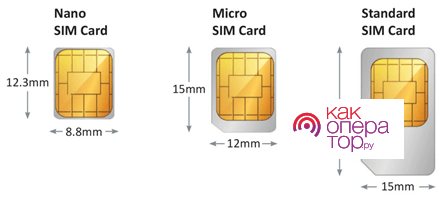
Чтобы не запутаться при покупке симки в салоне связи выбранного провайдера можно попросить комбинированный формат.
Установка сим-карты
Установить симку можно в специальный лоток, а также в слот аккумуляторного отсека.
Способ 1. Установка SIM-карты в слоте аккумуляторного отсека
Существует 2 способа установки sim-карты в устройство. Симку можно установить в слоте аккумуляторного отсека, иначе говоря, внутри самого телефона. Алгоритм действий по установке будет следующим:
- Пользователю понадобится выключить устройство, чтобы не было перебоев в работе и возможного удаления некоторых файлов;
- Зачастую установка карты памяти происходит также в слоте аккумуляторного отсека, поэтому придется произвести установку sim и MicroSD одновременно. Нужно перевернуть телефон и снять заднюю панель устройства. В корпусе устройства находится батарея, которую понадобится изъять, чтобы открыть доступ к слотам;
- Слоты могут иметь пометки в виде значков симки и MicroSD, однако если их нет, то в отсеке sim-карты будут видны желтые блестящие контакты для синхронизации с чипом. Необходимо установить обе карты так, чтобы они расположились согласно своим размерам и контактам: тонкая часть MicroSD должна быть внутри устройства, а надписи располагаться передней стороной к пользователю. В случае с симкой микросхема должна быть синхронизирована с устройством внутри, а желтые контакты телефона совпасть с золотым чипом карты. Логотип оператора на симке должен быть расположен к пользователю передней стороной;
- Далее необходимо вставить обратно аккумулятор устройства и включить его для проверки работы. Гаджет должен отобразить сим-карту в верхнем левом или правом углу (зависит от телефона). Необходимо также проверить работу MicroSD, зайдя в галерею и просмотрев файлы. Если все отображается корректно и телефон не выдает команду «Нет sim-карты», тогда можно закрыть крышку корпуса и продолжить работу с телефоном.
Способ 2. Установка SIM-карты в специальном лотке
Этот вариант установки симки стал популярен из-за появления новых моделей гаджетов. Для современных телефонов предусмотрен гибридный лоток, который выдвигается и достается из устройства при помощи скрепки. В лотке имеется 1, либо 2 слота, в них можно установить симку и MicroSD или 2 симки. Необходимо выполнить пошаговые действия для установки карт:
- Устройство следует выключить, предотвратив возникновение перебоев в работе гаджета;
- Пользователю понадобится взять скрепку и надавить на специальное отверстие в телефоне, для того чтобы сработала пружина, и выдвинулся отсек для симки. В некоторых случаях бывает 2 отдельных отсека: для флеш-накопителя и симки;
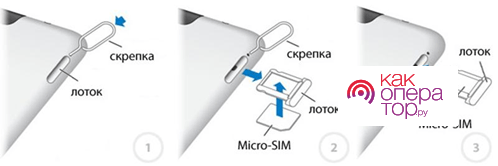
- Чаще всего необходимо произвести обрезку симки. Желательно определить размер лотка при помощи линейки, и сделать отметки на сим-карте. Желтый чип не должен пострадать и подвергаться обрезке, иначе контакты будут испорчены. Микросхема располагается контактами внутрь, а логотип виден пользователю;
- После того как лоток окажется внутри телефона, необходимо включить устройство для проверки его работы.
Как установить две симки в смартфон
Большинство гаджетов имеют возможность установки двух симок помимо карты памяти. Пользователь может поставить 2 симки в аккумуляторный отсек или в гибридный лоток и пользоваться обеими. При этом необходимо учитывать, что основной для звонков, переписок и работы 4G интернета будет симка, установленная в слот с указателем SIM1. Вторая симка, помещенная в SIM2, сможет ловить только 3G сигналы.
Для установки 2 сим-карт в аккумуляторный отсек нужно сделать следующие действия:
- Выключить устройство и снять заднюю крышку с телефона. Вынуть аккумулятор и найти слоты для сим-карт;
- Если это необходимо, то произвести обрезку сим-карт, чтобы подогнать их под размер слота, либо вытащить симки из пластика, в случае наличия комбинированной карты;
- Установить сим-карты согласно указателям (обратить внимание на SIM1 и SIM2). Контакты чипов должны совпадать, иначе симки будут работать некорректно;
- Включить телефон и проверить работу симок.

Для установки 2 sim-карт с помощью специального лотка пользователю понадобится:
- Выключить устройство, чтобы не возникло неполадок в дальнейшем. С помощью скрепки понадобится достать лоток из корпуса телефона. Для этого нужно надавить концом скрепки в отверстие возле гибридного лотка;
- Понадобится произвести замер симок, либо вытащить их из комбинированной карты. В лотке используется формат Nano-sim. Их устанавливают согласно картинке, данной ниже;
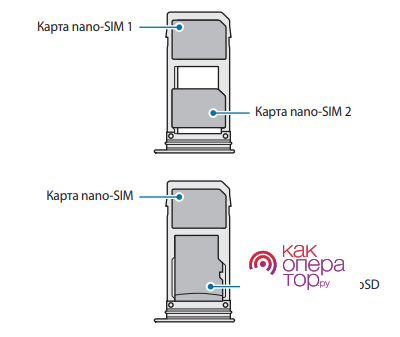
- Как правило, основная симка SIM1 находится в первом маленьком отсеке, а вторая SIM2 во втором. Некоторые пользователи предпочитают использовать карту памяти вместо второй симки.
- После установки 2 симок (или симки и флеш-накопителя) в отсек, нужно поместить гибридный лоток обратно в телефон. Далее устройство включается, и пользователь проверяет исправность работы.
Существует еще один способ, который используют владельцы гибридного лотка, однако он может привести к повреждению сим-карты и флеш-накопителя. С его помощью можно успешно использовать в работе 2 симки и MicroSD. Если аккуратно выполнить весь алгоритм действий, то карты будут исправно функционировать:
- Устройство понадобится выключить. Лоток следует изъять из отсека, как описано в предыдущем алгоритме. Первая симка SIM1 обрезается и устанавливается в свой отсек;
- Основные манипуляции происходят с картой памяти и второй сим-картой. Понадобится вынуть чип из пластика. Для этого берется зажигалка и пинцет (им удобно держать карту), и происходит нагревание пластика со стороны логотипа оператора. Микросхемы не должны пострадать;

- Необходимо аккуратно стереть остатки клея с чипа. Следует убедиться, что sim-карта ровно закрепится на флешке. С помощью клея «Момент» закрепить чип на флеш-накопителе так, как указано на картинке. Контакты MicroSD не должны накладываться на чип. После возвращения лотка на место, следует проверить работу устройства.

Как установить обычную сим-карту в слот Micro-sim и Nano-sim
Рассмотрим установку сим-карты в слот в микро- и нано-сим.
Как вставить обычную сим-карту в смартфон с Микро-сим
В салонах связи стандартно выдают Mini-sim. В некоторых случаях это комбинированная симка, из которой можно «выдавливать» нужный пользователю размер карточек, поскольку они складываются друг в друга. Микро-сим содержит небольшое количество пластика и является средней симкой по габаритам. Обрезанная до нужного размера карточка вставляется в аккумуляторный отсек микросхемой вниз.
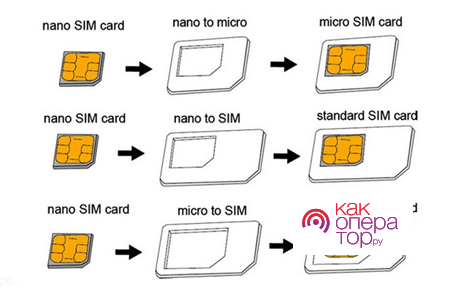
Как поставить обычную сим-карту в телефон с Nano-sim
Имея гнездо для Nano-sim, пользователю следует попросить у провайдера комбинированную карту. Обрезать маленькие симки неудобно, поскольку есть вероятность неисправности при работе. Пользователю следует изъять микро-сим из мини-сим, надавив пальцем на симку. Она выпадет из крепления. После этого из микро-сим нужно вытащить нано-сим (можно увидеть схему обратную изъятию карты на картинке выше). Маленькую нано-сим вставить в аккумуляторный отсек, либо закрепить в гибридном лотке.
Что делать с неудачно обрезанной симкой
Приобретая симки, пользователи часто сталкиваются с проблемой обрезки, так как иногда отсутствует комбинированный формат sim-карт у провайдера. Клиентам приходится отмерять нужный размер симок для слота и не всегда обрезка проходит успешно. При повреждении чипа потребуется произвести замену, поскольку sim-карта не будет функционировать. При объяснении причины в салоне связи необходимо запросить новую карточку. Оператор может потребовать паспорт при оформлении заявки.
Возможные неисправности sim-карт
Правильная установка сим-карты в гнездо не гарантирует ее корректного функционирования. Можно проверить исправность симки поместив ее в другое устройство. При не обнаружении sim-карты симка считается испорченной и подлежит замене, если не помогла перепрошивка телефона. Если при обновлении программного обеспечения sim-карта заработала, то причиной служила несовместимость софта устройства.
На неисправность симки указывает наличие механических повреждений на чипе, маленькие царапины могут повлиять на функционирование карточки. Пользователю следует аккуратно вставлять симку в слот, поскольку чрезмерное давление портит контакты, а причина заключается в неправильном стыке. При верном размещении пластика силу прикладывать не нужно.
Описанный выше способ про совмещение 2 симок и флеш-накопителя в гибридном отсеке тоже небезопасен. В случае повреждения симки иногда понадобится заменить и флеш-накопитель. При обнаружении любого возможного повреждения лучше всего посетить салон связи мобильного оператора и проконсультироваться. При необходимости можно оформить новую sim.
Неотъемлемой частью любого смартфона является SIM-карта, которая позволяет принимать и совершать звонки, а также пользоваться мобильным интернетом. Прежде чем получить доступ к услугам связи, вы должны не только выбрать тариф и внести абонентский платеж, но и правильно установить симку. Кому-то может показаться, что в этом нет ничего сложного. Однако, во-первых, есть люди, которые ранее никогда не пользовались смартфоном. Во-вторых, мобильные устройства сильно отличаются друг от друга, что затрудняет процесс установки карточки. Поэтому сегодня постараюсь максимально подробно и доходчиво ответить на вопрос, как вставить СИМ-карту в телефон.

Установка SIM-карты не должна стать для вас проблемой
Содержание
- 1 Куда вставлять СИМ-карту
- 1.1 Какой может быть слот в телефоне
- 2 Как вставить симку в телефон
- 2.1 Как вставить 2 SIM-карты
- 3 Как сделать электронную SIM-карту
Куда вставлять СИМ-карту
Внешне смартфон выглядит как моноблок с минимальным количеством разъемов, из-за чего не сразу становится ясно, куда вставлять симку. Если вы являетесь владельцем старой модели или очень дешевого устройства, то для установки карточки понадобится снять крышку. Понять, что телефон оснащен съемным компонентом, можно по зазорам на торце корпуса, а также по наличию специальной выемки, помогающей поддеть крышку.

Сейчас почти не продаются смартфоны со съемными крышками, но у некоторых людей они все-таки есть
⚡ Подпишись на Androidinsider в Дзене, где мы публикуем эксклюзивные материалы
Под крышкой (иногда под аккумулятором) обнаруживается площадка для установки симки. Но это, напомню, касается только старых моделей. Сейчас подавляющее большинство смартфонов лишено съемных компонентов, а потому площадка устанавливается в виде отдельного лотка. Он находится на одном из торцов корпуса. Самое популярное место — слева. Чуть реже лоток размещается снизу.

Внимательно осмотрите корпус смартфона, чтобы найти слот
Понять, где находится слот для SIM, можно по характерным засечкам, а также по наличию узкого отверстия. Чтобы извлечь лоток симки, необходимо вставить в отверстие ключ, который поставляется вместе со смартфоном. Если его нет, можно воспользоваться канцелярской скрепкой. Ключ нужно вставить до щелчка, после чего часть каретки покажется наружу. Далее останется потянуть лоток на себя, и вы нашли место, куда вставлять СИМ.

Чтобы извлечь каретку, нужно вставить ключ в соответствующий разъем
Какой может быть слот в телефоне
Сейчас самое время сделать небольшую паузу, чтобы поговорить о том, какие бывают слоты SIM, так как от его типа будет напрямую зависеть то, как поставить симку в телефон. Обычно выделяют 3 вида лотков:
- полноценный (2xSIM + 1хMicroSD);
- комбинированный (1хSIM + 1хMicroSD или 2хSIM);
- на 2 SIM-карты.
Односимочные смартфоны сегодня почти не встречаются, но многие люди принимают за таковые комбинированные лотки, где площадки для SIM-карт располагаются друг над другом. То есть первая SIM (MicroSD-карта) устанавливается сверху, а вторая — снизу.

Может показаться, что это односимочный слот, но на самом деле он поддерживает две SIM
Как вставить симку в телефон
Вот мы и подобрались к главной части нашего материала, в которой будет дан ответ на вопрос, как установить SIM-карту. Если вы пользуетесь старым смартфоном со съемной крышкой и аккумулятором, карту необходимо вставить таким образом, чтобы ее плата легла на контакты смартфона.

Как правило, старые смартфоны поддерживают SIM-карты стандартного формата
🔥 Загляни в телеграм-канал Сундук Али-Бабы, где мы собрали лучшие товары с АлиЭкспресс
На новых смартфонах вы не увидите контакты, из-за чего сразу и не поймешь, как правильно вставить симку. Чаще всего карту требуется класть микросхемой вниз. Но на совмещенных лотках с площадками, расположенными друг над другом, SIM-карты устанавливаются микросхемой кверху, так как посередине каретки находится разграничительная пластина.

Остается лишь вставить каретку для упора
Главная проблема, с которой сталкиваются пользователи на этом этапе заключается в том, что симка не подходит. Карточка может быть больше или меньше площадки. Всему виной разные типы SIM-карт. Решить проблему удается извлечением карточки или ее установкой в специальный адаптер, поставляемый вместе с SIM. Если его нет, придется поменять симку в салоне связи своего оператора или заказать новую карту на сайте. Кстати, это бесплатно.

Обратите внимание на засечки на карте, которые позволяют извлечь симку любого формата
После того, как вы решите все проблемы, связанные с симкой, останется вставить каретку в соответствующий слот смартфона до щелчка. Будьте аккуратны, поскольку на данном этапе карточки часто выпадает. А, если телефон не видит SIM-карту, прочитайте отдельный материал, посвященный этой теме.
Как вставить 2 SIM-карты
Чтобы установить две SIM-карты, нужно делать то же самое, о чем я говорил ранее. На каретке есть специальные маркировки SIM1 и SIM2 показывающие, куда необходимо положить первую или вторую карточку.
❗ Поделись своим мнением или задай вопрос в нашем телеграм-чате
Если лоток вашего смартфона комбинированный, то есть он позволяет установить либо две SIM-карты, либо одну симку и MicroSD, из него можно сделать так называемый сэндвич. Этот процесс подробно проиллюстрирован на видео.
Как сделать электронную SIM-карту
Помимо физических SIM-карт смартфон может поддерживать электронные симки (eSIM). Они представляют собой встроенный чип, позволяющий зарегистрировать сразу несколько номеров. Правда, одновременно будет работать максимум две СИМ-карты, так как обычно у телефона два IMEI.

Услугу eSIM предоставляют почти все операторы сотовой связи, но сама технология поддерживается ограниченным количеством смартфонов
⚡ Подпишись на Androidinsider в Пульс Mail.ru, чтобы получать новости из мира Андроид первым
О том, как сделать eSIM, и какие устройства поддерживают эту технологию, мы уже подробно рассказывали. Поэтому сейчас лишь краткая инструкция о том, как зарегистрировать электронную симку:
- Откройте мобильное приложение своего оператора или его официальный сайт.
- Авторизуйтесь и подключите услугу eSIM.
- Откройте настройки телефона и перейдите в раздел «Диспетчер SIM-карт».
- Нажмите кнопку «Добавить тарифный план».
- Отсканируйте QR-код электронной SIM-карты или введите код активации вручную.
eSIM — будущее смартфонов. Хотя сейчас технология доступна лишь на паре-тройке флагманов, в скором времени она станет отраслевым стандартом и у каждого пользователя появится возможность сделать виртуальную SIM-карту.
Download Article
Easily insert your new SIM card into any Android phone or tablet
Download Article
Do you need to install a SIM card in your Android? Since it’s an important part of your cellular service, each new phone you buy from a carrier should also come with a SIM card. Even if you’re upgrading to a new phone, there’s a chance that your current SIM won’t fit the new phone, so your new phone comes with a SIM card. If not, you can easily request a new one from your carrier on their website. This wikiHow article teaches you how to install a SIM card in an Android phone.
Things You Should Know
- Inserting a SIM card isn’t too difficult and can be easily accomplished with 7 steps.
- Make sure your phone is off before you install your SIM card.
- Remove the SIM tray and insert the card so it lays flat in the tray. Once you reinsert the tray, turn on your phone to see if the card is working.
Steps
-

1
Verify that your Android is powered off. You don’t want to mess with the SIM card while your phone is on.
-

2
Look for and identify the SIM card tray. This can be on the top, side, or bottom of your phone. If you have a case on, you will want totake it off.
- You should also check the size of your SIM card and what your phone requires. If you got the SIM card from your carrier, it’ll most likely be the right size. If, however, you are transferring your SIM card, it might be the wrong size.
- Most modern phones use a Nano SIM card, which is a different size than a micro SIM. For example, older Samsung Galaxy phones used a micro SIM, but the newer Samsung Galaxy phones require a Nano SIM, so they aren’t transferable between some phones unless you purchase an adapter.
Advertisement
-

3
Insert the pointed end of the SIM ejection tool into the tiny hole located next to the SIM card tray. In most cases, the manufacturer of your Android will provide you with the SIM ejection tool at the time you purchase your device.
- If you don’t have a SIM card removal tool, it’s safe to improvise with a paper clip, earring, or anything else that fits in the hole. Just remember to push straight in and not pry!
- Some trays could be located next to microphone holes. If that’s the case for you, the hole you’re looking for is really close to the tray (it could also be included in the tray outline). Pushing the tool (or paperclip) in should pop the tray out.
-

4
Pull out the SIM card tray gently using your fingertips after the tray pops out of the device. Note the position of the tray so you don’t insert it upside down or backwards.
-

5
Place your SIM card into the SIM tray so that it properly fits and lies flat. Your SIM card should go into the tray with the logo up and the bronze side down. Some trays have an outline to show you the correct position of the SIM card.
- If your phone has 2 slots for 2 SIM cards, make sure that you insert your SIM card into Slot 1. This will be designated on your tray with a «1» and «2».
- The tray should reflect the irregular shape of the SIM card, so match it to make your card lay flat.
- If your SIM card overlaps the outlined shape, or falls through the hole, you most likely have the wrong size for your SIM card and need to get a different one from your carrier.
-

6
Push the SIM card tray gently back into your Android until it clicks firmly into place. The tray should slide back into your phone without resistance. If there is resistance, you may have inserted the SIM card incorrectly or are trying to insert the tray in upside down or backwards. Remove the tray, fix your SIM (if it isn’t lying flat) and try again. Once the tray is completely in your phone, your SIM card will now be installed and ready for use in your Android device.[1]
-

7
Power on your phone. To make sure your SIM card isn’t damaged, turn on your phone and wait for your carrier information to show up. If you see that data (like a strong connection symbol or lots of bars), then you’re ready to use mobile data!
- If you don’t see this, turn off your phone and try to insert the SIM card again, making sure it’s seated properly with the bronze side pointing down. That bronze chip is pretty easy to scratch or damage, so if you think it’s broken you might need to request a new one from your carrier.
Advertisement
Add New Question
-
Question
What should I do if my SIM card will not go back in the card slot after I removed it?

If you’ve got it in most of the way, try to gently nudge it with the end of a needle or paper clip. If you still can’t get it, take the phone and the card to your service provider.
-
Question
How thin is a SIM card for an Android?

All SIM cards are around the same thickness. Full-sized, mini and micro SIM cards are around 0.76 mm, nano SIM cards are around 0.67 mm and embedded SIM cards (eSIMs) are 1 mm or less thick.
Ask a Question
200 characters left
Include your email address to get a message when this question is answered.
Submit
Advertisement
-
If you have a very old cell phone, the SIM might be inserted in the battery compartment instead of having a dedicated tray.
-
Some phones have an eSIM, which means that you won’t have to deal with a physical card. Contact your carrier if you have an eSIM.
Advertisement
-
Handle your SIM card carefully at all times when inserting and removing the card from your Android. Your SIM card can become permanently damaged when scratched, bent, or exposed to dirt or water.[2]
Advertisement
About This Article
Thanks to all authors for creating a page that has been read 128,603 times.
Is this article up to date?
Download Article
Easily insert your new SIM card into any Android phone or tablet
Download Article
Do you need to install a SIM card in your Android? Since it’s an important part of your cellular service, each new phone you buy from a carrier should also come with a SIM card. Even if you’re upgrading to a new phone, there’s a chance that your current SIM won’t fit the new phone, so your new phone comes with a SIM card. If not, you can easily request a new one from your carrier on their website. This wikiHow article teaches you how to install a SIM card in an Android phone.
Things You Should Know
- Inserting a SIM card isn’t too difficult and can be easily accomplished with 7 steps.
- Make sure your phone is off before you install your SIM card.
- Remove the SIM tray and insert the card so it lays flat in the tray. Once you reinsert the tray, turn on your phone to see if the card is working.
Steps
-

1
Verify that your Android is powered off. You don’t want to mess with the SIM card while your phone is on.
-

2
Look for and identify the SIM card tray. This can be on the top, side, or bottom of your phone. If you have a case on, you will want totake it off.
- You should also check the size of your SIM card and what your phone requires. If you got the SIM card from your carrier, it’ll most likely be the right size. If, however, you are transferring your SIM card, it might be the wrong size.
- Most modern phones use a Nano SIM card, which is a different size than a micro SIM. For example, older Samsung Galaxy phones used a micro SIM, but the newer Samsung Galaxy phones require a Nano SIM, so they aren’t transferable between some phones unless you purchase an adapter.
Advertisement
-

3
Insert the pointed end of the SIM ejection tool into the tiny hole located next to the SIM card tray. In most cases, the manufacturer of your Android will provide you with the SIM ejection tool at the time you purchase your device.
- If you don’t have a SIM card removal tool, it’s safe to improvise with a paper clip, earring, or anything else that fits in the hole. Just remember to push straight in and not pry!
- Some trays could be located next to microphone holes. If that’s the case for you, the hole you’re looking for is really close to the tray (it could also be included in the tray outline). Pushing the tool (or paperclip) in should pop the tray out.
-

4
Pull out the SIM card tray gently using your fingertips after the tray pops out of the device. Note the position of the tray so you don’t insert it upside down or backwards.
-

5
Place your SIM card into the SIM tray so that it properly fits and lies flat. Your SIM card should go into the tray with the logo up and the bronze side down. Some trays have an outline to show you the correct position of the SIM card.
- If your phone has 2 slots for 2 SIM cards, make sure that you insert your SIM card into Slot 1. This will be designated on your tray with a «1» and «2».
- The tray should reflect the irregular shape of the SIM card, so match it to make your card lay flat.
- If your SIM card overlaps the outlined shape, or falls through the hole, you most likely have the wrong size for your SIM card and need to get a different one from your carrier.
-

6
Push the SIM card tray gently back into your Android until it clicks firmly into place. The tray should slide back into your phone without resistance. If there is resistance, you may have inserted the SIM card incorrectly or are trying to insert the tray in upside down or backwards. Remove the tray, fix your SIM (if it isn’t lying flat) and try again. Once the tray is completely in your phone, your SIM card will now be installed and ready for use in your Android device.[1]
-

7
Power on your phone. To make sure your SIM card isn’t damaged, turn on your phone and wait for your carrier information to show up. If you see that data (like a strong connection symbol or lots of bars), then you’re ready to use mobile data!
- If you don’t see this, turn off your phone and try to insert the SIM card again, making sure it’s seated properly with the bronze side pointing down. That bronze chip is pretty easy to scratch or damage, so if you think it’s broken you might need to request a new one from your carrier.
Advertisement
Add New Question
-
Question
What should I do if my SIM card will not go back in the card slot after I removed it?

If you’ve got it in most of the way, try to gently nudge it with the end of a needle or paper clip. If you still can’t get it, take the phone and the card to your service provider.
-
Question
How thin is a SIM card for an Android?

All SIM cards are around the same thickness. Full-sized, mini and micro SIM cards are around 0.76 mm, nano SIM cards are around 0.67 mm and embedded SIM cards (eSIMs) are 1 mm or less thick.
Ask a Question
200 characters left
Include your email address to get a message when this question is answered.
Submit
Advertisement
-
If you have a very old cell phone, the SIM might be inserted in the battery compartment instead of having a dedicated tray.
-
Some phones have an eSIM, which means that you won’t have to deal with a physical card. Contact your carrier if you have an eSIM.
Advertisement
-
Handle your SIM card carefully at all times when inserting and removing the card from your Android. Your SIM card can become permanently damaged when scratched, bent, or exposed to dirt or water.[2]
Advertisement
About This Article
Thanks to all authors for creating a page that has been read 128,603 times.
Is this article up to date?
В зависимости от модели телефона, могут быть разные способы того, как устанавливается сим-карта. Так, несмотря на то, что большинство новых смартфонов не имеют съемного аккумулятора, и для установки сим-карты используется выдвижной слот, есть и актуальные модели с установкой сим-карты под задней крышкой устройства.
Расскажем подробно о том, как правильно вставлять в телефон симку, включая виртуальную eSIM, а также о том, как установить сим-карту, если нет под рукой специального ключа для извлечения лотка.
Несмотря на кажущуюся простоту установки симки в любой телефон, у пользователя могут возникнуть сложности. Для начала стоит учитывать то, что не только отличается способ установки карточки в телефон, но и сами симки имеют разный формат.

Именно поэтому, если купили новый гаджет, то используемая вами сим карта может не подойти по размеру. На сегодня существует четыре формата:
- Обычная — MINI;
- MICRO симка;
- NANO SIM;
- Виртуальная eSIM.
Отметим, что последний формат применяется операторами России начиная с 2020 года, и сегодня уже является довольно распространенным.
Для того чтобы правильно вставить симку, нужно учитывать поддерживаемый формат сим. Для установки — необходимо открыть слот на своем телефоне. Рассказываем, где он размещен.

Самым распространенным на сегодня в новых моделях телефонов, является выдвижной лоток. Он располагается на одной из боковых граней устройства. Рядом с ним увидите маленькое отверстие — именно в него необходимо вставить специальный ключ.
Однако, в отличие от привычных замков, данный ключ для слота симки не нужно поворачивать — достаточно ввести его до упора в отверстие, чтобы открыть вход для сим-карты. После этого лоток для сим выдвинется, и его можно будет извлечь из устройства.
При установке симки обратите внимание на разметку. Если поддерживается две симки, то будет указано, какой слот является первым, а какой — вторым. На стороне слота, где указана разметка, является внешним — это говорит о том, что карточку нужно устанавливать с этой стороны контактным полем вниз.

Отдельно стоит выделить то, что независимо от формата сим, они имеют ключ — это небольшой срез одного из углов симки. Он предназначен для того, чтобы пользователь мог определить, как правильно вставить сим-карту в телефон.
Учитывая распространенность данного формата слота под сим-карту на телефонах, часто можно встретить вопрос пользователей, что делать и как открыть его, если потерял ключ, или его не оказалось в нужный момент под рукой. В этом случае не стоит переживать, а лучше присмотреться, чем можно заменить нужный вам аксессуар.
Самым распространенным и безопасным для вашего девайса, является способ открытия лотка канцелярской скрепкой. Именно она является реальной альтернативой замены стандартного ключа. Преимуществом данного способа является то, что, как и стандартная, канцелярская скрепка имеет тупой кончик — это позволит избежать повреждений вашего устройства.
А вот если и обычной скрепки не оказалось под рукой, то обратите внимание на схожие предметы. Это может быть — булавка, иголка, и даже зубочистка. Однако стоит учитывать безопасность их использования.
При использовании булавки, убедитесь, что она не слишком тонкая. Также стоит вводить ее в отверстие не слишком глубокого и максимально ровно, чтобы не повредить внутренние части телефона. Эти правила безопасности относятся и к использованию иголки.
Предельно осторожными стоит быть и при использовании зубочистки. Поскольку она изготавливается из древесины, то ее очень легко сломать. Поэтому, велик риск того, что она может сломаться, и ее часть останется в отверстии для сим-ключа. В этом случае для извлечения обломка зубочистки может потребоваться визит в сервисный центр.
Однако не все модели телефонов без разборного корпуса имеют такой вариант установки симки. Для примера, есть модели телефонов, где поставить симку можно открыв заглушку на боковой грани. Под ней увидите слот под сим. В данном случае реализуется пружинный механизм. Чтобы извлечь карточку, необходимо нажать на ее боковую грань, а для установки — вставить в разъем до щелчка.

Также многие модели, и это актуально для большинства новых кнопочных телефонов, имеют слот для установки сим под аккумулятором. Для доступа к нему потребуется открыть и снять заднюю крышку и батарею (могут быть единой частью конструкции).
Для установки симки, ее необходимо поместить в слот. Не забывается про ключ сим-карты (срезанный угол), а установка всегда производится путем расположения металлическими контактами вниз.
Все большей популярностью пользуется формат виртуальных сим-карт. Они имеют массу преимуществ, но и не лишены недостатков. При их использовании можно забыть про необходимость поддержки двух сим-карт вашим телефоном, поскольку в память встроенной eSIM доступно одновременно записать до пяти разных номеров. При необходимости использовать один из них, достаточно активировать его в настройках, без необходимости переустанавливать симку.
К недостаткам стоит отнести то, что у вас не получится быстро и просто переставить ее в любой другой телефон. Так, если поменяли телефон на новый, то он также должен поддерживать эту технологию. А вот если ваш смартфон разрядился, а использовать зарядку нет возможности, то также не получиться быстро и просто переставить карточку в другое устройство, чтобы не пропустить важный звонок.
Однако, все недостатки являются ситуативными, а вот удобство использование — очевидное преимущество. Поэтому, если ваш телефон поддерживает данный формат сим-карты, а ваш оператор производит замену обычной карточки на виртуальную, то можете смело использовать такую возможность. Расскажем детально, как прописать свой номер на виртуальную встроенную eSIM.
Для начала потребуется обратиться к своему оператору, чтобы произвести замену пластиковой карточки на eSIM — эта процедура у каждого из них отличается. Так, на Билайне получить ее можно как в офисе оператора, так и удаленно, а вот на МТС, для примера, замена доступна только при личном обращении в офис компании.
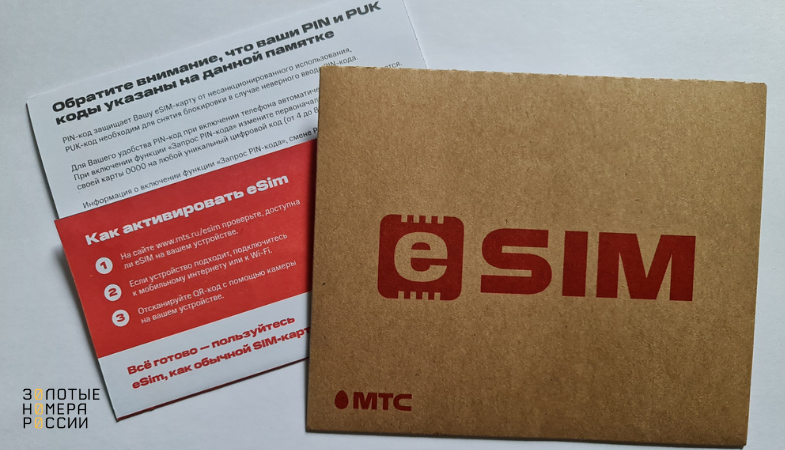
Виртуальная симка представляет собой QR-код, и для установки в телефон его необходимо отсканировать камерой своего телефона. Для этого необходимо зайти в настройки, и далее перейти:
- На iPhone — Сотовая связь, Сотовые тарифы, Добавить сотовый тариф;
- На Android — Подключения, Диспетчер/Управление SIM-карты, Добавить тариф/SIM-карту.
После этого у вас активируется камера, и внутри направляющих необходимо разместить полученный у оператора QR-код. Далее необходимо дождаться получения данных, и сохранить настройки.
В дальнейшем можно управлять сим-картой, как и обычной. Так, можно поменять название, установить приоритетной для звонков, SMS, интернета. Также можно временно отключить.
Обратите внимание, что при удалении профиля eSIM, снова использовать его можно только после повторной загрузки. Стоит учитывать, что количество использований одного кода ограничено — уточните это у своего оператора при получении виртуальной симкарты.
В этой статье расскажем, как правильно самостоятельно вставить сим карту в телефон. Выходят новые современные модели с удобными слотами, в которые карточки нужного размера вставляются без проблем.
Да и все популярные мобильные операторы выпускают своеобразные конструкторы – симки трех востребованных габаритов: нано, микро и стандартная.
Содержание
- Виды сим-карт
- Установка сим-карты
- Настройки
- Подойдет ли обычная сим-карта в слот для micro-sim
- Что делать с неудачно обрезанной симкой
- Неисправности sim-карт
- Заключение
- Видео
Виды сим-карт
Сим карты – это идентификационный модуль абонента оператора связи. С момента их запуска и до начала массовых продаж прошло несколько десятков лет, и за это время их форма и размеры усовершенствовались. Этот процесс был вынужденным. Сначала на мобильных рынках появились смартфоны, и места под задней крышкой деталям попросту не хватало. Совершенствовались технологии, увеличивались запросы пользователей, батареи все больше, телефоны тоньше, а места меньше.

Такая эволюция карточек позволила им уменьшиться практически вдвое, а современные выдвигающиеся слоты заметно освободили пространство для остальных деталей.
Давайте рассмотрим, какие виды sim бывают, в чем их особенность, и как вставить сим:
- Полноразмерная (о наличии которой много даже не догадывались) – самая крупная в линейке, по периметру как банковская карта. Появилась в 1991 году с первой волной популярности сотовой связи среди обычных жителей. В современных телефонах не используется, иногда можно встретить автомобили с подобными «инновациями» а-ля 90-е.
- Mini-SIМ – до сих пор используется для устройств выпущенных с периода 2000-х до начала 2010-х, поддерживает 2G и 3G.
- Micro-SIM – появилась в 2003 году, но на данный момент считается самым используемым поколением модулей связи. Поддерживается всеми производителями современных гаджетов с 3G и LTE.
- Самая маленькая – Nano-SIM, которая выглядит, как и ее предшественница, только без пластиковых краев. Появилась пять лет назад, и используется во всех моделях бренда Apple и некоторых других производителей премиум-сегмента.
Вставляются все виды симок одинаково – в отведенные слоты в смартфоне или планшете. Сказать точно, где находится подставка, невозможно, так как производители оставляют за собой право размещать их где угодно, согласно их дизайнерской концепции. Иногда на новых телефонах клеят наклейку с пошаговой инструкцией, ее также можно найти в Руководстве пользователя.

Установка сим-карты
Традиционно производители размещают карточные держатели на правом торце корпуса (если крышка не съемная), или непосредственно под аккумулятором, если он достается. Следующие инструкции подойдут для обладателей гаджетов последнего типа:
- Проверьте, выключен ли ваш телефон.
- Отсоедините заднюю панель.
- Найдите небольшое углубление между корпусом и батареей.
- Извлеките АКБ.
- Там вы увидите слоты для сим-карт. Они бывают разного типа: раздельные и двухэтажные. Сторона, которую нужно держать вверху при вставке, будет изображена около держателя. Как правило, она вставляется золотыми контактами вниз.
- Аккуратно вставьте батарею назад. Проверьте, чтобы она сидела плотно.
- Верните крышку до характерных щелчков. Они будут значить, что крышка стала на свое место.
В видео вы можете посмотреть как нужно поступать с современными моделями, у которых не снимается крышка:
А вот еще одно видео с полезным лайфхаком:
https://www.youtube.com/watch?v=v7Fe1E7jmp4
Настройки
Современные смартфоны и симки не нуждаются в ручном подключении. При первом запуске на новом устройстве от мобильного оператора придет пакет бесплатных настроек для всех видов сотовых услуг.
У двухсимочных мобильных устройств, управление может доставить новичку небольшие трудности. Можно выбрать SIM для определенных действий по умолчанию, или выбирать самостоятельно при каждом звонке и сообщении.
Подойдет ли обычная сим-карта в слот для micro-sim
Можно обрезать карту обычных размеров до габаритов micro-sim, если карточка старая. Однако гораздо проще и безопаснее обратиться в сервисный центр, где вам выдадут новую сим в форме трансформера – всех популярных размеров.

Если модуль срочно нужно заменить на более маленький, можно обрезать ее вручную обычными острыми ножницами.
Что делать с неудачно обрезанной симкой
Однако такие эксперименты не всегда заканчиваются успешно. Если симка была неправильно обрезана и повредилась при этом, необходимо обратиться в точки обслуживания клиентов вашего мобильного оператора. Замена карты на другую sim с сохранением баланса, тарифного плана и, непосредственно, номера занимает недолго.
Вставлять сим, которая имеет механические повреждения, не рекомендуется.

Об их неисправности пользователи догадываются, когда ОС не видит модуль, и не обозначает его соответствующей иконкой. Причины могут быть такими:
- У SIM вышел срок годности, и она не предназначена для дальнейшей эксплуатации.
- На ней есть механические повреждения – царапины, сколы и надломы.
- Неудачная обрезка. Ее мы упоминали выше.
- Прошивка телефона заточена под определенного покупателя.
- Проблемы со слотом.
- Сбои в операционной системе и ПО.
- При установке были повреждены контакты.
- Грязь попала на картодержатель.
В большинстве случаев карточку нужно заменить, или отправить телефон на диагностику мастеру, так как это могут быть и аппаратные неполадки, и системные.
Заключение
Мобильная связь и интернет, на протяжении дня, доступны благодаря смартфонам и небольшим карточным модулям, выпускаемые провайдерами сотовой связи. Именно поэтому к ним нужно бережно относиться, следить за их состоянием и исправностью. Чем больше выходит гаджетов, тем проще становится пользование SIM – их размеры уменьшаются, а возможности растут. Надеемся, эта статья была для вас полезной, и вы получили доступные инструкции о том, как обращаться с ними в разных ситуациях.
Видео
( 3 оценки, среднее 2.33 из 5 )
Как вставить сим-карту в телефон Samsung Galaxy A51

Установка SIM- или USIM-карты
Вставьте SIM- или USIM-карту, полученную у поставщика услуг мобильной связи.
Можно установить две SIM- или USIM-карты, чтобы использовать два номера телефона или поставщика услуг на одном устройстве. В некоторых местах скорость передачи данных может быть ниже в случае, если установлены две SIM-карты в устройство вместо одной.
✓ Используйте только карту формата nano-SIM.
✓ Не теряйте и не позволяйте другим использовать вашу SIM- или USIM-карту.
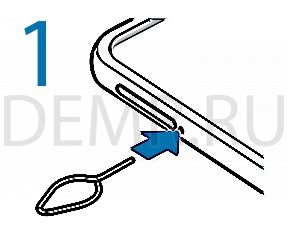
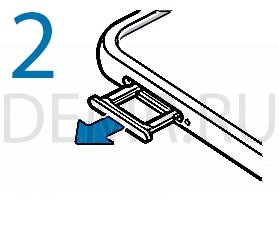
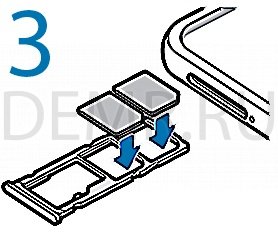
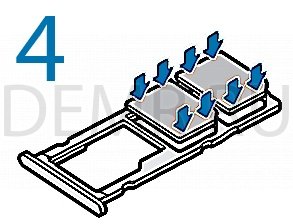

1 Вставьте штифт для извлечения в отверстие слота смартфона Samsung Galaxy A51, чтобы выдвинуть его.
Убедитесь, что штифт для извлечения расположен перпендикулярно отверстию. В противном случае можно повредить устройство.
2 Осторожно вытащите слот из соответствующего разъема.
3 Поместите SIM- или USIM-карту в лоток золотистыми контактами вниз.
4 Аккуратно нажмите на SIM- или USIM-карту, чтобы зафиксировать ее в слоте.
Если SIM-карта не зафиксирована надлежащим образом, она может выпасть из слота.
5 Вставьте слот обратно в соответствующее гнездо.
✓ Если в устройство вставлен влажный слот, это может привести к повреждению устройства. Убедитесь, что слот сухой.
✓ Полностью вставьте слот в разъем во избежание попадания жидкости в устройство.
Использование двух SIM- и USIM-карт
Установка двух SIM- или USIM-карт позволяет использовать два номера телефона или поставщика услуг с помощью одного устройства.
Активация карты SIM или USIM
Откройте приложение Настройки и выберите пункт Подключения → Диспетчер SIM-карт. Выберите SIM- или USIM-карту и коснитесь переключателя для ее активации.
Читайте полностью: Как пользоваться смартфоном Samsung Galaxy A51. Установка sim-карты, включение и выключение…
Установка сим карты в смартфон Xiaomi Redmi Note 9

Вставьте специальное устройство, идущее в комплекте с телефоном Xiaomi Redmi Note 9, в отверстие, расположенное возле лотка для SIM-карты. Извлеките лоток.

Вставьте сим-карты и карту памяти Micro SD, как указано на рисунке.
Читайте полностью: Инструкция по применению мобильного телефона Xiaomi Redmi Note 9. Как раздать интернет, как перенести контакты…
Установка сим-карты на смартфон Huawei Honor 30

Подготовьте устройство к работе, следуя инструкциям на нижеприведенных рисунках.
Используйте инструмент для извлечения сим-карт, входящий в комплект поставки. Убедитесь, что сим-карта корректно установлена в слоте, ее скошенный уголок занял корректное положение.
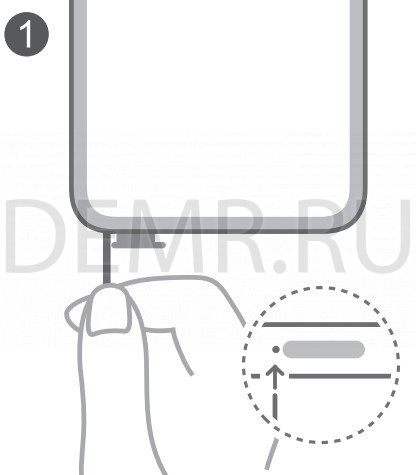
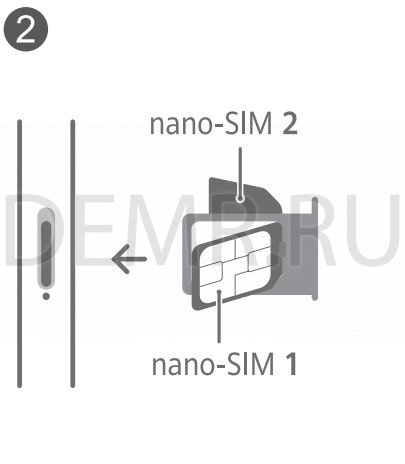
Читайте полностью: Как пользоваться смартфоном Honor 30. Жесты, скриншот…
Как вставить сим-карту в смартфон Xiaomi Redmi 8 Pro

1) На левом торце телефона имеется небольшое отверстие сверху.
2) Аккуратно вставьте в это отверстие ключ-скрепку, который идет в комплекте с телефоном.
3) Извлеките лоток.
4) Установите SIM-карту чипом вниз («рубашкой» вверх) в крайний слот. Если вы установите SIM-карту неправильно, то она просто выпадет из лотка.
5) Вставьте лоток обратно и проверьте работу SIM-карты в телефоне.
Читайте полностью: Как пользоваться телефоном Xiaomi Redmi 8 Pro. Перезагрузка, разблокировка…
Установка SIM-карты в смартфон Samsung Galaxy A50

Можно установить две SIM- или USIM-карты, чтобы использовать два номера телефона или поставщика услуг на одном устройстве. В некоторых местах скорость передачи данных может быть ниже в случае, если установлены две SIM-карты в устройство вместо одной.
• Используйте только карту формата nano-SIM.
• Не теряйте и не позволяйте другим использовать вашу SIM- или USIM-карту. Компания Samsung не несет ответственности за повреждения или неудобства, вызванные утерей или кражей карты.
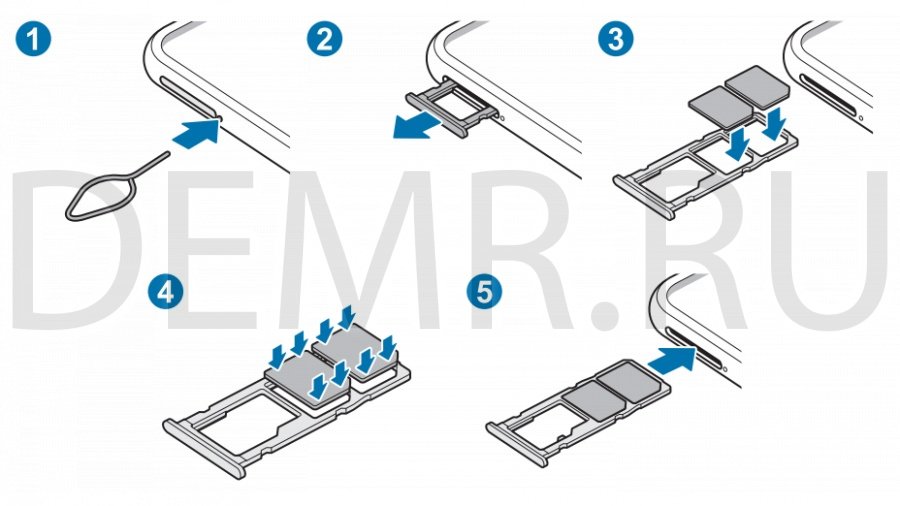
1. Вставьте штифт для извлечения в отверстие слота, чтобы выдвинуть его. Убедитесь, что штифт для извлечения расположен перпендикулярно отверстию. В противном случае можно повредить устройство.
2. Осторожно вытащите слот из соответствующего разъема.
3. Поместите SIM- или USIM-карту в лоток золотистыми контактами вниз.
4. Аккуратно нажмите на SIM- или USIM-карту, чтобы зафиксировать ее в слоте. Если SIM-карта не зафиксирована надлежащим образом, она может выпасть из слота.
5. Вставьте слот обратно в соответствующее гнездо.
• Если в устройство вставлен влажный слот, это может привести к повреждению устройства. Убедитесь, что слот сухой.
• Полностью вставьте слот в разъем во избежание попадания жидкости в устройство.
Активация карты SIM или USIM
Откройте приложение Настройки и выберите пункт Подключения → Диспетчер SIM-карт. Выберите SIM- или USIM-карту и коснитесь переключателя для ее активации.
Настройка SIM- и USIM-карт
Откройте приложение Настройки, выберите пункт Подключения → Диспетчер SIM-карт, а затем выберите SIM- или USIM-карту для доступа к следующим параметрам:
• Значок: изменение значка SIM- или USIM-карты.
• Имя: изменение имени отображения SIM- или USIM-карты.
• Режим сети: выбор типа сети для использования SIM- или USIM-карты.
Настройка предпочтительной SIM- или USIM-карты
В случае, когда активированы две карты, можно назначить голосовые вызовы, обмен сообщениями и службы передачи данных конкретным картам.
Откройте приложение Настройки, выберите пункт Подключения → Диспетчер SIM-карт, а затем задайте предпочтительные функции для карт в меню Приоритетная SIM-карта.
Читайте полностью: Телефон Samsung Galaxy A50 — инструкция, включение…
Установка sim-карты в смартфон (Huawei Honor 20)

Для установки сим-карты в смартфон Huawei Honor 20 используйте инструмент для извлечения карт, входящий в комплект поставки.
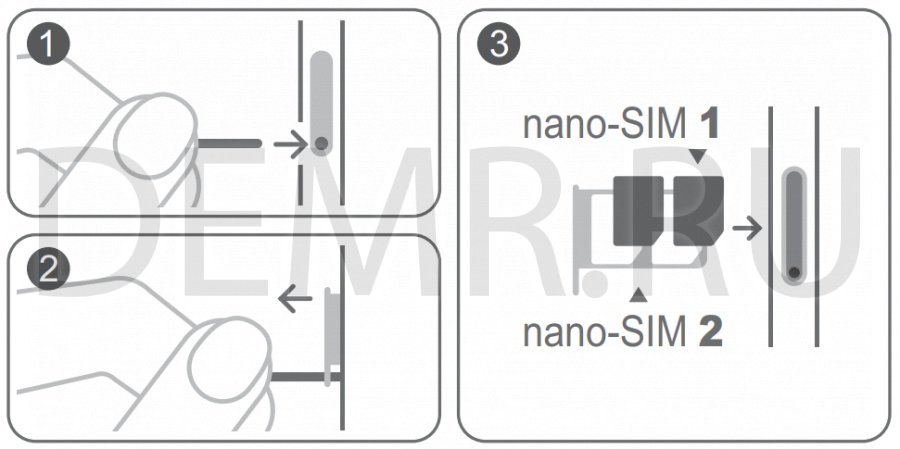
Управление двумя SIM-картами
Это устройство поддерживает работу двух SIM-карт в режиме ожидания. В разделе Настройки > Беспроводные сети > Настройки SIM-карт выберите SIM-карту по умолчанию для мобильной передачи данных и вызовов.
Читайте полностью: Как пользоваться смартфоном Huawei Honor 20. Как раздать интернет, как установить сим-карту…
Загрузить PDF
Загрузить PDF
SIM-карта необходима для того, чтобы обеспечить беспроводное мобильное взаимодействие между устройством под управлением операционной системы Android и поставщиком услуг беспроводной связи. Конкретный способ установки SIM-карты в устройство зависит от местоположения SIM-слота: он может находиться как в аккумуляторном отсеке, так и в специальном лотке.
-

1
Убедитесь что устройство под управлением Android выключено.
-

2
Откройте крышку аккумуляторного отсека. В большинстве случаев, аккумуляторный отсек можно открыть аккуратно поддев пальцами заднюю крышку устройства.
-

3
Извлеките аккумулятор из устройства.
-

4
Чтобы правильно установить SIM-карту необходимо свериться со схемой, указанной рядом со слотом для SIM-карты. На схеме будет показано, как именно должна быть вставлена SIM-карта: скошенным уголком внутрь или наружу.
-

5
Поместите аккумулятор обратно в его отсек.
-

6
Верните заднюю крышку устройства на место. Теперь ваша SIM-карта установлена и готова к использованию.[1]
Реклама
-

1
Убедитесь что устройство под управлением операционной системы Android выключено.
-

2
Найдите специальный лоток для SIM-карты, обычно он расположен на боковой стороне устройства.
-

3
Вставьте заостренный конец инструмента для извлечения SIM в маленькое отверстие рядом с лотком для SIM-карты. В большинстве случаев изготовитель устройства предоставляет такой инструмент в момент совершения покупки.
-

4
Необходимо осторожно (кончиками пальцев) вытянуть лоток для SIM-карты (после того как он будет выступать из устройства на достаточное расстояние).
-

5
Расположите SIM-карту в лотке так, чтобы его можно было беспрепятственно вернуть на место.
-

6
Аккуратно верните лоток с SIM-картой обратно в устройство (до щелчка). Теперь ваша SIM-карта установлена и готова к использованию.[2]
Реклама
Предупреждения
- Необходимо постоянно соблюдать осторожность при обращении с SIM-картой: как при установке, так и во время извлечения ее из устройства. SIM-карту можно безвозвратно повредить поцарапав, погнув или подвергнув воздействию грязи и воды.[3]
Реклама
Об этой статье
Эту страницу просматривали 19 788 раз.
Была ли эта статья полезной?

Вставить SIM-карту в смартфон легко, но может показаться немного запутанным, если вы никогда не делали этого раньше. Для начала, вот объяснение различных типов SIM-карт, а также пошаговые инструкции о том, как правильно вставить SIM-карту в Android или iPhone.
Различные типы SIM-карт
Сегодня используются три основных размера SIM-карт: Nano SIM, Micro SIM и Standard SIM (для старых телефонов). Разница лишь в размерах рамки вокруг чипа, что позволяет устанавливать SIM-карту в разные модели телефонов.
Размер используемой SIM-карты зависит от марки и модели вашего смартфона. Большинство современных смартфонов используют Nano или Micro SIM, а некоторые старые телефоны используют стандартную SIM-карту.
- Nano SIM : iPhone 5 / 5C / 5S и выше, Google Pixel / Nexus и Galaxy S7 / Note8 и новее.
- Micro SIM: iPhone 4 / 4S, старые телефоны Nokia, LG, Huawei и Motorola, а также серия Samsung Galaxy J.
- Стандартная SIM-карта: в основном используется в старых телефонах, таких как iPhone 3GS или Samsung Galaxy Ace.
Выбор правильного размера SIM-карты
Если вы заказываете новую мобильную услугу, ваша SIM-карта будет прикреплена к пластиковой карте большего размера. Просто извлеките чип нужного размера с карты (но не извлекайте его, пока не убедитесь, какой размер вам нужен).
Как вставить SIM-карту в iPhone или более новый телефон Android
iPhone и новые телефоны Android используют небольшой лоток, в который можно вынуть и вставить SIM-карту. На iPhone этот лоток можно найти с правой стороны телефона. На Android его можно найти либо сбоку, либо сверху устройства.
-
Выключите ваш смартфон.
-
Держа телефон перед собой, найдите лоток для SIM-карты на смартфоне. В лотке для SIM-карты есть небольшое отверстие, которое используется для выдвижения лотка.
Михаил Артамонов / Getty Images
-
Затем выдвиньте лоток, вставив инструмент для извлечения SIM-карты в отверстие в лотке SIM-карты. Если у вас нет инструмента для удаления SIM-карты, вместо этого вы можете использовать скрепку или канцелярскую кнопку.
Михаил Артамонов / Getty Images
Лотки для SIM-карт тонкие и легко ломаются. Лоток должен легко выдвигаться, поэтому не прилагайте усилий. Если у вас возникли проблемы с удалением лотка или он застрял, обратитесь за поддержкой к производителю телефона.
-
Теперь вытащите лоток с SIM-картой из iPhone. Запомните, как лоток SIM-карты входит в гнездо, проверив направление отверстия. Это будет полезно позже, когда вы вставляете лоток для SIM-карты,
Михаил Артамонов / Getty Images
-
Этот шаг важен. Установите SIM-карту в лоток с логотипом или размером с золотую фишку. Обратите внимание, что лоток SIM-карты имеет небольшую выемку в одном из углов, и карта подойдет только в одну сторону.
На более новых смартфонах лоток может иметь более одного слота (см. Изображение ниже). Меньший слот для Nano SIM, а больший слот для карты Micro SD (для расширения хранилища данных). Некоторые лотки могут даже иметь два слота Nano SIM для двух телефонных номеров. Если у вас есть только одна SIM-карта, используйте слот для SIM-карты 1.
Антон Груба / Getty Images
-
Повернув телефон лицевой стороной к себе, вставьте лоток для SIM-карты обратно в телефон. Убедитесь, что лоток находится в том же положении, что и при снятии. Это подходит только один путь, и это должно войти легко. Никогда не заставляйте лоток обратно.
-
Снова включите телефон. Информация о перевозчике должна появиться на вашем домашнем дисплее. Если у вас есть какие-либо проблемы с вашим сервисом, обратитесь за помощью к оператору.
Как вставить SIM-карту в старые смартфоны Android
В старых смартфонах Android отсек для SIM-карты находится под аккумулятором на задней панели телефона. Вам нужно будет снять заднюю панель телефона и аккумулятора, чтобы вставить SIM-карту.
-
Выключите телефон и снимите заднюю крышку.
-
Затем выньте аккумулятор из задней части телефона. Для получения дополнительной информации о том, как найти и извлечь аккумулятор, см. Инструкцию по эксплуатации вашего телефона.
AntonioGuillem / Getty Images
-
Как только батарея была удалена, найдите слот для SIM-карты. Если в нем есть старая SIM-карта, извлеките ее, осторожно потянув ее кончиком пальца.
-
Затем вставьте SIM-карту в слот стороной с логотипом вверх (чтобы золотой чип соприкасался со схемой телефона). Посмотрите на маленькое изображение, которое показывает, как зазубренный угол на SIM-карте вписывается в слот.
Depending on the model, you may have more than one SIM card slot in your phone, e.g., SIM 1 and SIM 2. If you’re only inserting one SIM card, use the SIM 1 slot.
-
Once the SIM has been inserted, replace the battery and the back cover of your phone.
-
Power your Android back on. The carrier information should now appear on your home display. If you have any issues with your service, contact the carrier for help.
